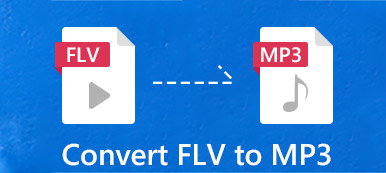MKV를 AVI로 변환하는 3단계
- 1"파일 추가" 버튼을 클릭하고 지침에 따라 Apeaksoft Launcher를 다운로드하고 설치하세요.
- 2그 후, "파일 추가" 버튼을 다시 클릭하여 런처를 열고 변환하려는 MKV 파일을 업로드할 수 있습니다. 출력 형식은 자동으로 AVI로 설정됩니다.
- 3"변환" 버튼을 클릭하면 변환된 비디오를 저장할 폴더를 선택할 수 있습니다. 폴더를 선택한 후 Apeaksoft Free Online Video Converter가 MKV 파일을 AVI로 빠르게 변환합니다.
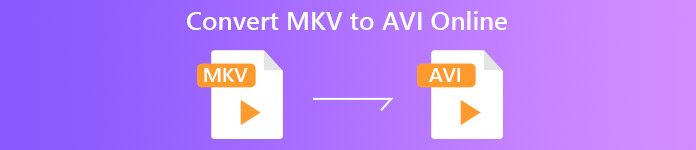
MKV 대 AVI

 MKV
MKV - 1.MKV는 하나의 파일에 비디오, 오디오, 사진 또는 자막 트랙을 무제한으로 저장할 수 있는 오픈 소스 무료 컨테이너 형식입니다.
- 2.다양한 오디오, 비디오 및 자막 압축 형식을 지원합니다.
- 3.MKV 형식은 많은 장치, 특히 Asus, Oppo, Samsung, LG, Sharp LED/LCD TV 및 Blu-ray 플레이어 등과 같은 고화질 미디어 플레이어 장치와 호환됩니다. , MKV는 최고의 비디오 형식입니다.
- 4.MKV 파일은 일반적으로 고품질이므로 AVI 또는 기타 일반적인 비디오 형식보다 크기가 큽니다.
 AVI
AVI - 1.AVI(Audio Video Interleaved)는 Microsoft에서 도입한 멀티미디어 컨테이너 형식입니다. AVI 파일은 파일 컨테이너에 오디오 및 비디오 데이터를 포함하고 동기식 오디오와 비디오 재생을 허용합니다.
- 2.AVI 형식은 압축 기술을 지원하지 않습니다. 우리 모두 알다시피 비디오 압축 기술은 비디오 크기를 줄이기 위해 개발되었지만 동시에 비디오 품질이 저하될 수 있습니다. AVI 형식은 압축할 수 없기 때문에 AVI 비디오의 파일 크기는 대부분의 비디오 형식보다 크지만 비디오는 원래 품질을 유지합니다.
- 3.AVI는 하드웨어에 대한 요구 사항이 적기 때문에 구형 휴대용 미디어 플레이어로 잘 재생할 수 있습니다. 장치가 최신이 아니거나 하드웨어가 그렇게 발달하지 않은 경우 출력 비디오 형식으로 AVI를 선택하는 것이 좋습니다.
- 4.AVI는 가장 인기 있고 흔히 사용되는 파일 형식 중 하나이며, 많은 비디오 플레이어와 일부 모바일 기기와 호환됩니다.
데스크톱 버전에서 MKV를 AVI로 변환하는 방법은 무엇입니까?
장기간 사용을 위해 더 많은 기능을 갖춘 강력한 데스크탑 버전의 비디오 변환기를 찾으려면 다음을 사용하는 것이 좋습니다. Apeaksoft 비디오 컨버터 궁극, 이 무료 온라인 비디오 변환기의 데스크톱 버전입니다. 1,000개 이상의 형식으로 비디오를 변환, 향상 및 편집할 수 있습니다.
1단계. Windows 버전을 원하든 Mac 버전을 원하든 둘 다 사용할 수 있습니다. 데스크탑 버전을 컴퓨터에 다운로드하여 설치하십시오.

2단계. 변환하려는 MKV 파일을 하나 이상 업로드하려면 "파일 추가" 버튼을 클릭하세요.
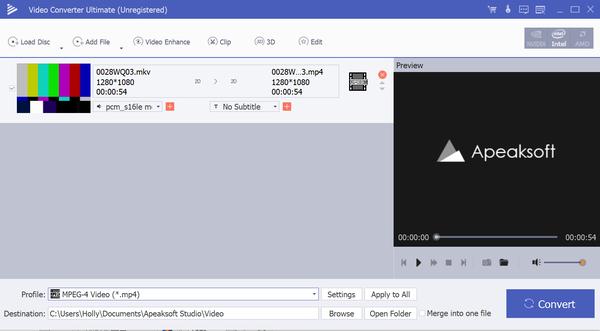
3단계. 변환하기 전에 비디오를 편집해야 하는 경우 "편집" 버튼을 클릭하여 편집 인터페이스로 들어갑니다. 여기에서 비디오를 클립, 병합하거나 밝기, 대비, 채도, 색조, 볼륨 및 기타 비디오/오디오 효과 등을 조정하는 것과 같은 비디오 효과를 편집할 수 있습니다. 또한 원하는 대로 비디오에 오디오 트랙과 자막을 추가할 수 있습니다. 이 강력한 비디오 변환기는 AVI 형식으로 변환하기 전에 편집한 비디오 효과를 미리 볼 수도 있습니다.

4단계. 그 후, “프로필” 버튼을 클릭하여 AVI를 출력 형식으로 선택합니다. 그런 다음 “찾아보기” 버튼을 클릭하여 변환된 비디오 파일을 저장할 폴더를 설정합니다.
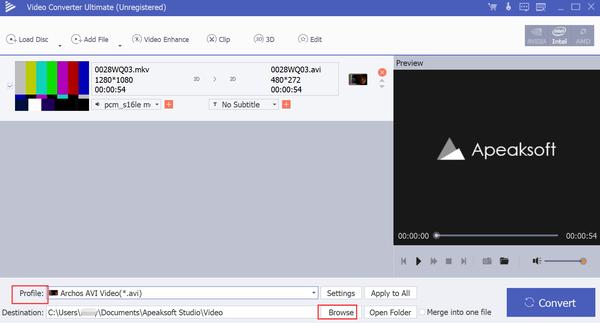
5단계. 마지막으로 “변환” 버튼을 클릭하여 MKV를 AVI로 변환할 수 있습니다.

 (188)
(188)